文章詳情頁
Win10無法訪問局域網共享文件夾怎么辦
瀏覽:286日期:2024-09-03 09:46:02
在使用Windows 10工作時會遇到形形色色的問題,比如無法訪問局域網共享文件夾。那么如何進行故障排除呢?下面小編與你分享具體步驟和方法。
工具/材料Windows 10
操作方法01、啟動Windows 10操作系統,如圖所示。拖動右側垂直滾動條,選擇"Windows 管理工具→本地安全策略"項。
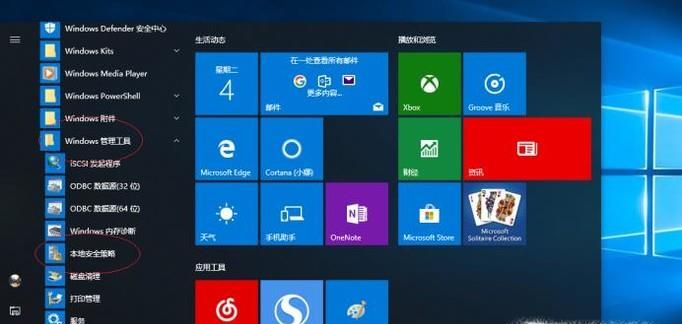
02、如圖所示,喚出"本地安全策略"程序窗口。展開左側樹形目錄結構,點擊"安全設置→本地策略"文件夾。
03、展開"本地策略"文件夾,如圖所示。選擇"用戶權限分配"文件夾,鼠標雙擊右側"拒絕從網絡訪問這臺計算機"項。
04、如圖所示,彈出"拒絕從網絡訪問這臺計算機 屬性"對話框。選擇"本地安全設置→Guest"賬戶,點擊"刪除"按鈕。
05、選擇"本地策略→安全選項"文件夾,如圖所示。拖動右側垂直滾動條,鼠標雙擊"網絡訪問:本地賬戶的共享和安全模型"項。
06、如圖所示,彈出"網絡訪問:本地賬戶的共享和安全模型 屬性"對話框。點擊"本地安全設置"文本框向下箭頭,選擇"經典-對本地用戶進行身份驗證,不改變其本來身份"項。
07、選擇"本地策略→安全選項"文件夾,如圖所示。拖動右側垂直滾動條,鼠標雙擊"賬戶:使用空密碼的本地賬戶只允許進行控制臺登錄"項。
08、如圖所示,彈出"賬戶:使用空密碼的本地賬戶只允許進行控制臺登錄 屬性"對話框。勾選"本地安全設置→已禁用"單選框,本例到此希望對大家能有所幫助。
上一條:win10怎么設置電腦待機密碼下一條:Win10正式版系統備份還原方法
相關文章:
1. 注冊表常用命令大全 通向程序的快捷途徑2. 怎么用PE安裝win11系統?教你用U盤安裝Win11 PE系統教程3. 在dos環境下怎么備份/恢復注冊表 在dos環境下備份注冊表的方法教程4. 修改注冊表顯示被病毒惡意隱藏文件5. 利用WinPE修改原系統注冊表來修復系統6. Mac電腦steam錯誤代碼101怎么辦?蘋果電腦steam錯誤代碼101解決教程7. Win10電腦不符合Win11升級條件 跳過檢測強制升級Win11教程8. 統信UOS怎么導出用戶新增字體? 統信UOS字體導出技巧9. mac工具欄怎么顯示文件夾的圖標文本?10. 微軟 Win11 首個 Canary 預覽版 25314 推送 附更新內容和升級方法
排行榜

 網公網安備
網公網安備